Als het u is gelukt om Windows 10 oktober te krijgen2018, d.w.z. update 1809, u hebt niet langer het knipprogramma tot uw beschikking. Het is vervangen door de tool Snip and Sketch die u kunt gebruiken vanuit het Action Center of via de PrintScreen-toets op uw toetsenbord. Wanneer u Snip en Sketch via een van deze methoden start, wordt de app geopend in de knipmodus, maar het is in feite een zelfstandige app die, net als het knipprogramma, vertraagde screenshots kan maken. Hier is hoe.
Vertraagde screenshots met Snip en Sketch
Als u met uitgestelde schermen screenshots wilt makenKnip en schets, u moet de app openen vanuit de Apps-lijst in het Start-menu. Als Windows Search op uw systeem werkt, kunt u ook naar deze app zoeken en deze openen.
Klik op de vervolgkeuzepijl naast de knop Nieuw en selecteer het vertraagde screenshot-interval in het menu dat wordt geopend. U kunt slechts 3 of 10 seconden kiezen.

Tijdens de vertragingsperiode wilt u uw instellenscherm omhoog voor de schermafbeelding die u wilt maken. Zodra de vertraging is verstreken, krijgt u de kleine balk die u in de onderstaande schermafbeelding ziet. Hier kunt u kiezen voor een schermvullend scherm, vrije hand of een screenshot met een rechthoek.
Uiteraard vraag je je af wat er zal gebeurenwat het ook is, je hebt je scherm ingesteld voor de screenshot als je moet communiceren met een andere app. Normaal betekent dit dat u probeert een screenshot te maken van een item dat waarschijnlijk zal verdwijnen, dus wees gerust dat voordat het hulpmiddel de screenshot-opties presenteert, het alles op zijn scherm zal bevriezen, zoals het is, en u kunt uw screenshot maken.
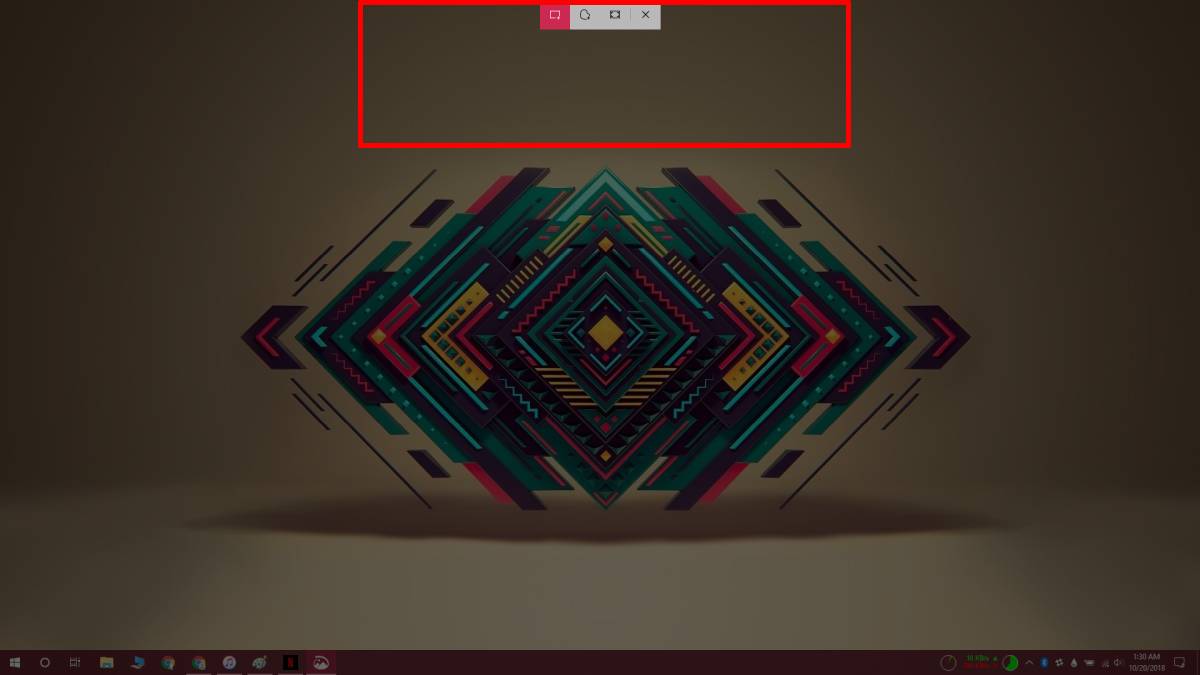
Dat is het wel. De tool opent de screenshot in de tool Snip and Sketch. U kunt aantekeningen maken of erop tekenen en het bestand vervolgens opslaan in PNG-indeling. Het lijkt geen ondersteuning voor JPEG, wat vreemd is, maar je kunt het converteren met een app zoals IrfanView of zelfs Paint.
We moeten u eraan herinneren dat ook al hebt uMet het hulpmiddel Snip en Sketch kunt u nog steeds de knop PrintScreen en de sneltoets Win + PrintScreen gebruiken om schermafbeeldingen te maken. Net zoals hoe het knipprogramma geen schermafbeeldingen volledig heeft overgenomen, dwingt het knip- en schetsgereedschap u niet om het te gebruiken. U kunt ook screenshot-tools van derden installeren en zij zullen de PrintScreen-toets kunnen gebruiken om screenshots te maken.












Comments